Jul 28,2022 21:26 pm / カテゴリー:動画結合・分割・圧縮 /
録画した動画ファイルをメールで送信したいけど、動画ファイルは余りにも大きいので、なかなか送れない場合もあります。ZipまたはRARソフトで圧縮して送るなら、送る相手が解凍ソフトを使わないといけませんので、機械が苦手の方でしたら大きな挑戦になるかもしれません。
しかも、もし向こうは携帯電話でメールを開くとしたら、解凍アプリをインストール、またはパソコンを起動しないと見られません。相手の気持ちを考えたら、「やっぱり操作させずに動画ファイルを見せたい」と思っちゃいますね。実は、僕も実家の母親に動画を送りたい時にこのような遭遇がありました。
そこで、動画ファイルを解凍せずに圧縮する方法をみつけました。
おすすめのソフトは「UniConverter」というソフトです。圧縮だけではなく、動画に関する様々な機能が設けられています。 (体験版では無料で1つの動画を圧縮できます)
例えば、APEXTRANS®技術で、データの欠損や劣化を伴わない高品質変換が実現されます。他に、オンライン動画の保存、DVD作成…市場にあるフリーソフトより多くの機能が備え、しかもテクニカルサポートが充実しています、問い合わせしたらすぐ返事がきたというのが僕の決めポイントです。
万が一に備え、パソコンに動画圧縮ソフトを保有するほうが無難でしょうと思いながら使用してみました。
Windows10も対応していますので、Windows10ご利用の皆さんにはピッタリです。もちろんMac版もございます。
動画圧縮に進みましょう
Step1「UniConverter」を開き、動画圧縮を選択します。
![]()
Step2圧縮したい動画ファイルを追加します。
![]()
Step3サイズ・解像度、ビットレートなどを調整します。
![]()
Step4圧縮完了!圧縮前と圧縮後を比較してみますと:
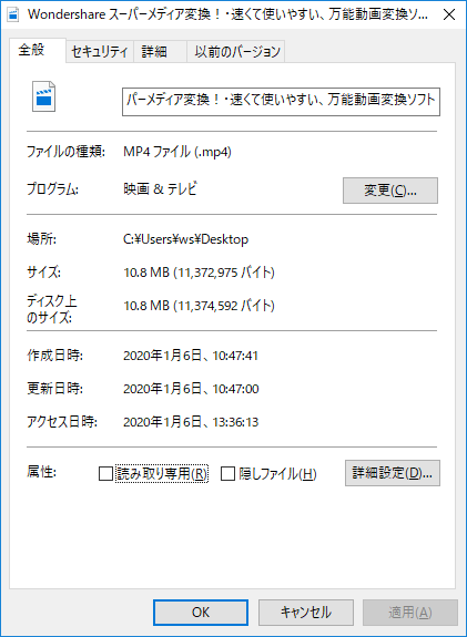 圧縮前
圧縮前
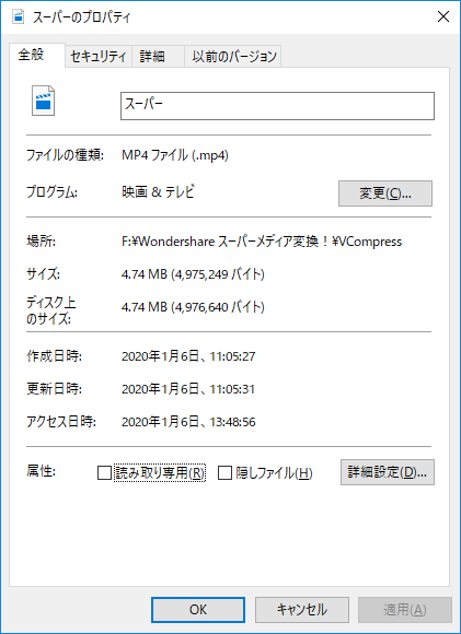 圧縮後
圧縮後
ご覧のように、圧縮する前は10MBでしたが、今では成功に5MBになりました! スマホで開き、メールに添付しましょう!
まとめ
「UniConverter」体験版では無料で1つの動画を圧縮できますので、まだ躊躇がある方はまずダウンロードして、使ってみてください!また、OSや動作環境を気になる方はWondershareの公式サイトへ訪ねてください。


渡辺
著者
コメント(0)